Giáo án Tin học Lớp 7 - Chủ đề E - Bài 7: Công thức tính toán dùng địa chỉ các ô dữ liệu - Trường THCS Lý Nhân
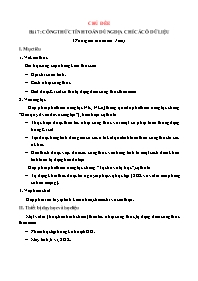
I. Mục tiêu
1. Về kiến thức
Bài học cung cấp những kiến thức sau:
– Địa chỉ của ô tính.
– Cách nhập công thức
– Biết được Excel có thể tự động điền công thức theo mẫu
2. Về năng lực
Góp phần phát triển năng lực Nlc, NLa, (thông qua đó phát triển năng lực chung “Giải quyết vấn đề và sáng tạo”), biểu hiện cụ thể là:
– Thực hiện được thao tác nhập công thức với một số phép toán thông dụng trong Excel
– Tạo được bảng tính đơn giản có các ô là kết quả tính toán theo công thức từ các ô khác
– Giải thích được việc đưa các công thức vào bảng tính là một cách điều khiển tính toán tự động trên dữ liệu
Góp phần phát triển năng lực chung “Tự chủ và tự học”, cụ thể là:
– Tự động khai thác được tài nguyên phục vụ học tập (SGK và video mô phỏng có trên mạng).
3. Về phẩm chất
Góp phần rèn luyện tính kiên nhẫn, chăm chỉ và cẩn thận.
CHỦ ĐỀ E Bài 7: CÔNG THỨC TÍNH TOÁN DÙNG ĐỊA CHỈ CÁC Ô DỮ LIỆU ( Thời gian thực hiện: 1 tiết) I. Mục tiêu 1. Về kiến thức Bài học cung cấp những kiến thức sau: Địa chỉ của ô tính. Cách nhập công thức Biết được Excel có thể tự động điền công thức theo mẫu 2. Về năng lực Góp phần phát triển năng lực Nlc, NLa, (thông qua đó phát triển năng lực chung “Giải quyết vấn đề và sáng tạo”), biểu hiện cụ thể là: Thực hiện được thao tác nhập công thức với một số phép toán thông dụng trong Excel Tạo được bảng tính đơn giản có các ô là kết quả tính toán theo công thức từ các ô khác Giải thích được việc đưa các công thức vào bảng tính là một cách điều khiển tính toán tự động trên dữ liệu Góp phần phát triển năng lực chung “Tự chủ và tự học”, cụ thể là: Tự động khai thác được tài nguyên phục vụ học tập (SGK và video mô phỏng có trên mạng). 3. Về phẩm chất Góp phần rèn luyện tính kiên nhẫn, chăm chỉ và cẩn thận. II. Thiết bị dạy học và học liệu Một video (hoặc bản trình chiếu) thao tác nhập công thức, tự động điền công thức theo mẫu Phiếu học tập trong kế hoạch DH. Máy tính, ti vi, SGK. III. Tiến trình dạy học 1. Hoạt động 1 (Hoạt động khởi động) Xác định vấn đề dẫn đến việc cần tính toán theo công thức cho trước (3 phút) a) Mục tiêu Tạo hứng thú để bắt đầu giờ học. b) Nội dung Trả lời câu hỏi ở HĐ khởi động? c) Sản phẩm Câu trả lời và diễn giải (có thể có minh họa). d) Tổ chức hoạt động i. Giao nhiệm vụ học tập GV chiếu bảng thông tin chiều cao, cân nặng của học sinh trong lớp GV : Em có biết cách ra lệnh cho Excel tính chỉ số BMI của các bạn trong lớp không? ii. Thực hiện nhiệm vụ HS quan sát màn chiếu. HS trả lời câu hỏi. iii. Kết luận, nhận định GV mời 02 HS trả lời câu hỏi và giải thích ý kiến của mình. GV giới thiệu vào bài mới: Nếu trong bảng tính có danh sách học sinh của toàn trường, Vậy làm thế nào để tính chỉ số BMI của các bạn trong danh sách một cách nhanh nhất? Chương trình bảng tính có khả năng rất ưu việt đó là tính toán. Trong bảng tính ta có thể dùng các công thức để thực hiện các phép tính, tự động điền công thức theo mẫu vào một dãy ô. 2. Hoạt động 2: Hình thành kiến thức (24 phút) HĐ 2.1. Tính toán số học trong Excel (10 phút) a) Mục tiêu Cung cấp cho HS cách đặt các phép tính đơn giản trên bảng tính. b) Nội dung Tìm hiểu các thao tác nhập công thức vào 1 ô tính Thực hành nhập công thức vào ô tính c) Sản phẩm Bài thực hành của học sinh d) Tổ chức hoạt động i. Giao nhiệm vụ học tập GV giao nhiệm vụ: + Nhiệm vụ 1: Tìm hiểu sách giáo khoa phần 1 trang 52 thảo luận cặp đôi cho biết các bước nhập công thức vào ô tính . + Nhiệm vụ 2: Khởi động Excel. Sử dụng công thức để tính các giá trị sau đây trên trang tính: a) 20 + 15; 20 - 15; 20 x 5; 20 / 5; 205 b) 144 / (6-3) x 5; (144/6-3) x 5; d) 152/4; 50% GV qui định thời gian thực hiện nhiệm vụ : tối đa là 10 phút. ii. Thực hiện nhiệm vụ 2 HS trong nhóm thảo luận trả lời nhiệm vụ 1 và thực hiện nhiệm vụ 2 trên máy tính. GV quan sát HS thực hiện nhiệm vụ, hỗ trợ và giải đáp các thắc mắc và các nội dung chưa rõ của HS. iii. Báo cáo, thảo luận GV mời 1, 2 nhóm nêu thao tác nhập công thức vào 1 ô tính, báo cáo kết quả nhóm mình. Các nhóm còn lại kiểm tra kết quả trên máy tính của nhóm mình đối chiếu với nhóm bạn iv. Kết luận, nhận định GV kiểm tra kết quả thực hiện của các nhóm. GV nhận xét và ghi điểm cho một vài nhóm. GV chốt: Để thực hiện thao tác nhập công thức vào 1 ô tính ta làm theo 4 bước: + Chọn ô cần nhập công thức + Gõ dấu = + Nhập công thức + Nhấn Enter chấp nhận HĐ 2.2.Dùng địa chỉ các ô dữ liệu trong công thức Excel( 7 phút) a) Mục tiêu - HS hiểu và biết được cách dùng địa chỉ ô trong công thức. - Thực hiện được thao tác nhập công thức với một số phép toán thông dụng trong Excel. - Giải thích được việc đưa các công thức vào bảng tính là một cách điều khiển tính toán tự động trên dữ liệu b) Nội dung Tìm hiểu cách dùng địa chỉ các ô dữ liệu trong công thức Excel thông qua ví dụ cụ thể Thực hiện dùng địa chỉ các ô dữ liệu trong công thức Excel c) Sản phẩm Thao tác HS dùng địa chỉ các ô dữ liệu trong công thức Excel d) Tổ chức hoạt động i. Giao nhiệm vụ và thực hiện nhiệm vụ học tập - GV yêu cầu HS tạo một bảng tính trong Excel như hình 2 SGK. - GV yêu cầu HS thực hiện các yêu cầu của bài toán và rút ra nhận xét. ii. Báo cáo, thảo luận GV yêu cầu nhóm đôi HS thảo luận rồi trả lời các câu hỏi về quá trình vừa thực hiện khi dùng địa chỉ các ô dữ liệu trong công thức excel. + Khi đổi giá trị ở ô C5 thành 27, thì giá trị ở ô D5 có thay đổi không? + Khi đổi giá trị ở ô C2 thành 11, thì giá trị ở ô D2 có thay đổi không? + Để tính các giá trị cho cột D của bảng tính, em muốn dùng cách như ở ý1 hay ý 2? Giải thích vì sao? GV ghi nhận thành tích cho nhóm có kết quả sớm nhất và kết quả đúng. iii. Kết luận, nhận định GV đưa ra các nhận xét góp ý về câu trả lời của HS. GV chốt: + Tự động tính toán lại khi số liệu đầu vào có thay đổi là một đặc tính của phần mềm bảng tính điện tử nói chung và excel nói riêng. Để khai thác đặc tính này, trong công thức tính toán cần dùng địa chỉ ô chứa số liệu thay cho số liệu trực tiếp. + Viết công thức có chứa địa chỉ các ô trong bảng tính là một cách điều khiển tính toán tự động. HĐ 2.3.Tự động điền công thức theo mẫu( 7 phút) a) Mục tiêu - HS biết được tính năng ưu việt của Excel là tự động điền công thức. - HS biết được các thao tác tự động điền công thức theo mẫu. b) Nội dung HS tìm hiểu các thao tác tự động điền công thức theo mẫu. c) Sản phẩm Câu trả lời của HS (đúng các thao tác tự động điền công thức theo mẫu) d) Tổ chức hoạt động i. Giao nhiệm vụ học tập. Tìm hiểu mục 3 trong SGK. ii. Thực hiện nhiệm vụ HS thực hiện trên máy tính theo nhóm đôi với sự hướng dẫn của GV iii. Báo cáo, thảo luận + GV: Trong ví dụ trên ở ô D3 ta viết công thức “ = B3 – C3”, tiếp theo trong ô D4 ta viết công thức như thế nào? Tương tự như vây cho các ô D5, D6? + GV : Em có nhận xét gì về các thao tác trên? + GV hướng dẫn HS thao tác tự động điền công thức theo mẫu và yêu cầu HS rút ra được các thao tác cần thực hiện. iii. Kết luận, nhận định GV đưa ra các nhận xét góp ý về câu trả lời của các nhóm HS. GV chốt: Để thực hiện thao tác tự động điền công thức theo mẫu ta làm theo 4 bước: + Bước 1: Nháy chuột chọn ô D2. + Bước 2: Gõ “= B2 – C2”; Nhấn Enter. + Bước 3: Chọn ô D2; trỏ chuột vào tay nắm của ô D2, con trỏ chuột thành hình dấu (+). + Bước 4: Kéo thả chuột cho đến ô D6. Hoạt động 3: Luyện tập ( 15 phút) a) Mục tiêu - Học sinh thực hành thao tác tự động điền công thức theo mẫu, hoàn thiện bảng dữ liệu “số học sinh khối 7”. - Học sinh nhập công thức tính chỉ số BMI vào cột BMI trong tệp “ThucHanh.xlsx” b) Nội dung: Thực hành theo nhóm máy: Bài 1: - Mở bảng tính Excel/ Mở tệp “số học sinh khối 7” - Tại ô D3 gõ công thức =B3+C3. Sau đó sao chép công thức này xuống các ô D4, D5,D6. Bài 2: - Mở bảng tính Excel/ Mở tệp “ThucHanh.xlsx” - Nhập công thức tính chỉ số BMI cho bạn đầu tiên trong danh sách - Thực hiện thao tác tự động điền công thức để tính chỉ số BMI cho các bạn còn lại trong tổ. GV hướng dẫn HS thực hành theo đúng các bước đã mô tả trong SGK. c) Sản phẩm Hoàn thiện trang tính “số học sinh khối 7” và “ThucHanh.xlsx” d) Tổ chức hoạt động i. Giao nhiệm vụ học tập -Thực hiện bài thực hành 1 trong thời gian 7 phút, bài thực hành 2 trong thời gian 8 phút ii. Thực hiện nhiệm vụ, Từng cá nhân HS thực hiện nhiệm vụ iii. Báo cáo, thảo luận Giáo viên kiểm tra các nhóm thực hành Cử 2 học sinh làm bài tốt, nhanh đi kiểm tra các nhóm khác Giáo viên chiếu bài của một số học sinh HS quan sát, nhận xét bài làm của bạn iv. Kết luận, nhận định GV đưa ra các nhận xét về kết quả làm bài tập. Hoạt động 4: Vận dụng, mở rộng (3 phút) a) Mục tiêu Phát triển năng lực giải quyết vấn đề và biết vận dụng kiến thức vào thực tiễn. b) Nội dung Học sinh hoàn thiện bảng tổng hợp thu – chi: Tính số liệu ở cột chênh lệch và tính số tiền còn cho từng tuần bằng cách điền công thức tính. c) Sản phẩm Hoàn thiện yêu cầu thực hành d) Tổ chức hoạt động i. Giao nhiệm vụ học tập -Thực hiện yêu cầu bài thực hành ii. Thực hiện nhiệm vụ, Từng cá nhân HS thực hiện nhiệm vụ thực hành ở nhà iii. Báo cáo, thảo luận HS báo cáo kết quả ở giờ học sau iv. Kết luận, nhận định GV đưa ra các nhận xét về kết quả làm bài tập.
Tài liệu đính kèm:
 giao_an_tin_hoc_lop_7_chu_de_e_bai_7_cong_thuc_tinh_toan_dun.docx
giao_an_tin_hoc_lop_7_chu_de_e_bai_7_cong_thuc_tinh_toan_dun.docx






